Символ маркера автоматически добавляется к следующему элементу.
8. Дважды нажмите клавишу ENTER для завершения списка.
9. Для сохранения текста и выхода из редактора воспользуйтесь одним из следующих приемов.
■ Нажать "OK" на панели "Форматирование текста".
■ Указать точку на чертеже вне окна редактора.
■ Нажать клавиши CTRL+ENTER.
Рисование
МТЕКСТ
Перемещение элемента списка многострочного текста на один уровень вниз
1. Дважды нажмите кнопку мыши на многострочном тексте, чтобы открыть контекстный редактор.
2. Поместите курсор в начале элемента списка и нажмите клавишу TAB. Элемент перемещается на один уровень вниз и начинает вложенный список.
3. Нажмите клавишу ENTER для расположения следующего элемента на том же уровне или используйте сочетание клавиш SHIFT + TAB для перемещения элемента на один уровень вверх.
4. Для сохранения текста и выхода из редактора воспользуйтесь одним из следующих приемов:
■ Нажать "OK" на панели "Форматирование текста".
■ Указать точку на чертеже вне окна редактора.
■ Нажать клавиши CTRL+ENTER.
Рисование
МТЕКСТ
Разделение существующего списка
1. Дважды нажмите кнопку мыши на многострочном тексте, чтобы открыть контекстный редактор.
2. Выберите последовательность элементов или поместите курсор в начало элемента, где необходимо создать новый список.
3. Нажмите правую кнопку мыши в редакторе. Выберите "Маркеры и списки"→"Начать заново".
Выбранные элементы перенумеровываются, создавая отдельную последовательность. Если выбрать элементы в середине списка, то невыбранные элементы, расположенные ниже выбранных, также станут частью нового списка.
4. Для продолжения исходного списка после нового, выберите первый элемент, следующий за новым списком.
5. Нажмите правую кнопку мыши в редакторе. Выберите "Маркеры и списки"→"Продолжить".
Выбранный и следующие за ним элементы перенумеровываются, продолжая исходный список.
6. Для сохранения текста и выхода из редактора воспользуйтесь одним из следующих приемов.
■ Нажать "OK" на панели "Форматирование текста".
■ Указать точку на чертеже вне окна редактора.
■ Нажать клавиши CTRL+ENTER.
Рисование
МТЕКСТ
Преобразование списков, расположенных в многострочном тексте, в обычный текст
1. Дважды нажмите кнопку мыши на многострочном тексте, чтобы открыть контекстный редактор.
2. Нажмите правую кнопку мыши в редакторе. Выберите "Маркеры и списки". Снимите флажок опции "Разрешить маркеры и списки".
В неформатированных списках сохраняются маркеры, цифры и буквы нумерации. При добавлении элемента в такой список цифровая или буквенная последовательность не изменяется.
Краткий справочник
Команды
ДИАЛРЕД
Редактирование текстов (в том числе размерных), описаний атрибутов и допусков формы и расположения
МТЕКСТ
Создает абзацы текста как единый объект многострочного текста
ОКНОСВ
Управление свойствами объектов
Системные переменные
AUTOLIST
TEXTFILL
TEXTQLTY
Утилиты
Нет
Ключевые слова для команд
Нет
Задание отступов и табуляции в многострочном тексте
Можно устанавливать отступ абзацев в объектах многострочного текста (мтекст). Линейка в верхней части контекстного редактора отображает позиции табуляции и отступа текущего абзаца.
Отступы и позиции табуляции, установленные до набора текста, относятся ко всему многострочному тексту. Чтобы задать различные отступы и позиции табуляции для разных абзацев, необходимо выбрать один или несколько абзацев, а затем установить необходимые отступы и табуляцию.
Маркеры на линейке показывают отступ от левой границы рамки текста. Верхний маркер служит для задания отступа первой строки, а нижний — остальных строк абзаца.
Длинные деления на линейке отмечают стандартные позиции табуляции. Если задать на линейке устройством указания пользовательские позиции табуляции, на ней появится небольшой L-образный маркер в каждой из таких позиций. Для удаления маркера табуляции следует перетащить его в нулевую позицию линейки.
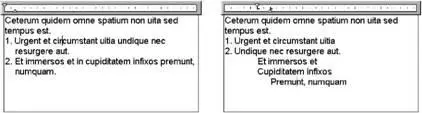
Создание абзацев с отступом
1. Дважды нажмите кнопку мыши на многострочном тексте, чтобы открыть контекстный редактор.
Читать дальше

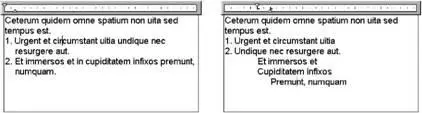







![Кристи Фанк - Грудь. Руководство пользователя [litres]](/books/392018/kristi-fank-grud-rukovodstvo-polzovatelya-litre-thumb.webp)


